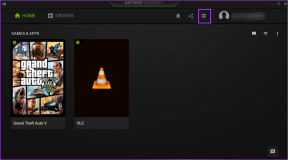Topp 10 sätt att fixa Apple-påminnelser som inte skickar aviseringar
Miscellanea / / January 11, 2022
Apple fortsätter att förbättra standardappen Reminders med subtila ändringar och uppdateringar. Efter att ha fått en översyn i iOS 14, fick Påminnelser Tags och Smart Lists-funktioner i iOS 15. Alla dessa är irrelevanta när appen misslyckas med att skicka aviseringar i första hand. Låt oss lösa problemet.

Vi litar på påminnelser för att ta oss igenom en hektisk dag. När Påminnelserna inte skickar aviseringar kan det leda till misstag och förvirring. Låt oss fixa det innan det går överstyr.
Även på Guiding Tech
1. Aktivera aviseringar för påminnelser
Aktivera först aviseringar för appen Påminnelser. Du kan ha inaktiverat den under installationen av iPhone.
Steg 1: Öppna appen iPhone Settings.
Steg 2: Rulla ned till Aviseringar.
Steg 3: Välj Påminnelser från listan.


Steg 4: Aktivera växling av Tillåt aviseringar.

2. Inaktivera fokus på iPhone
Focus är en förbättrad version av Stör ej på iPhone. Om du har aktiverat Fokus under läggdags eller arbetstid kanske du inte får några aviseringar från Påminnelser.
Svep nedåt från det övre högra hörnet och öppna Kontrollcenter. Inaktivera fokus och du är klar.

Alternativt kan du gå till Inställningar och välja Fokus. Inaktivera en specifik fokusprofil.
3. Aktivera platsåtkomst till påminnelser
Appen Påminnelser låter dig också ställa in platsbaserade uppgifter. Om du har nekat platsåtkomst till påminnelser kommer den inte att kunna upptäcka din nuvarande plats och leverera uppgifter därefter.
Steg 1: Öppna Inställningar på iPhone.
Steg 2: Gå till Sekretess och välj Platstjänster.


Steg 3: Rulla ned till Påminnelser.
Steg 4: Välj När du använder appen alternativ.


4. Uteslut påminnelser i fokus
Om du vill fortsätta arbeta i en lugn miljö med Focus måste du utesluta Påminnelser från Focus. Här är hur.
Steg 1: Öppna iPhone-inställningar och gå till Fokus.
Steg 2: Välj den fokusprofil som du ofta använder.
Steg 3: Tryck på Appar från menyn Tillåtna aviseringar.


Steg 4: Välj Lägg till och infoga appen Påminnelser i undantagslistan.

Från och med nu kommer Påminnelser att skicka aviseringar även när fokus är på.
Även på Guiding Tech
5. Inaktivera schemalagd sammanfattning
Schemalagd sammanfattning hjälper dig att skära igenom dussintals aviseringar under dagen och levererar aviseringar vid lämplig tidpunkt. Du måste inaktivera Schemalagd sammanfattning från Inställningar.
Steg 1: Öppna appen iPhone Settings.
Steg 2: Gå till Aviseringar och välj Schemalagd sammanfattning.
Steg 3: Inaktivera schemalagd sammanfattning.


6. Inaktivera tysta aviseringar för tilldelade påminnelser
Det kan finnas tillfällen då du har problem med att få tilldelade påminnelser från appen. Det finns ett alternativ att stänga av tilldelade påminnelser. Om du har aktiverat alternativet är det dags att inaktivera det.
Steg 1: Öppna Inställningar och gå till Påminnelser.
Steg 2: Inaktivera tysta aviseringar för tilldelade påminnelser.

7. Aktivera avisering i dag
Om du inte har lagt till en specifik tid för en uppgift kommer Påminnelser-appen att betrakta det som en heldagsaktivitet och skicka ett meddelande vid en bestämd tidpunkt. Om du har inaktiverat meddelanden i dag får du inga påminnelser för heldagsuppgifter.
Steg 1: Öppna iPhone-inställningar och gå till Påminnelser.
Steg 2: Aktivera i dag-avisering och ställ in en fast tid för att få aviseringar för heldagsuppgifter.

8. Återställ inställningar
Har du fortfarande problem med aviseringar på Apple Reminders? Det är dags att återställa inställningarna på iPhone. Här är hur.
Steg 1: Öppna Inställningar på iPhone och gå till menyn Allmänt.
Steg 2: Rulla ned och välj Överför eller återställ iPhone.
Steg 3: Välj Återställ och återställ inställningar från följande meny.


9. Kontrollera iCloud-status
Alla Apple-appar, inklusive påminnelserna, använder iCloud för att synkronisera uppgifter och annan data mellan plattformar.
Kanske har du lagt till en uppgift från Mac-appen Reminders och på grund av iCloud-tjänstavbrottet kommer du inte att få detsamma på iPhone.
Besök sidan för Apples systemstatus och kolla iCloud-tjänster. Se till iCloud-påminnelser visar en grön indikator.
Besök Apple System Status
Även på Guiding Tech
10. Uppdatera iOS
Påminnelser är en del av iOS-paketet. Apple distribuerar inte appen från App Store. Du måste installera den senaste iOS-versionen för att kunna njuta av nya påminnelser och åtgärda buggar.
Gå till Inställningar och välj menyn Allmänt. Öppna menyn Programuppdatering och ladda ner den senaste iOS-versionen på iPhone.
Slutför uppgifter med stil
Det är många Apple Reminders alternativ från App Store. De flesta användare håller sig dock till standardappen på grund av dess täta integration i Apples ekosystem. Lyckades du fixa problemet med påminnelser aviseringar på iPhone? Dela din upplevelse i kommentarerna nedan.